
Pri inštalácii aktualizácie funkcií systému Windows 10 sa môže zobraziť chyba 0xc1900104 . Chyba jednoducho znamená, že sa proces aktualizácie zasekne alebo sa nedokončí v požadovanom čase (MOSETUP_E_PROCESS_TIMEOUT).
Existuje tiež šanca, že na rezervovanej jednotke alebo jednotke obnovy vášho systému dochádza miesto. Výsledkom je, že aktualizácia 20H2 počas inštalácie zlyhá alebo sa zasekne pri určitom percente, napríklad 61 % alebo 99 %, a na obrazovke sa zobrazí chybové hlásenie.
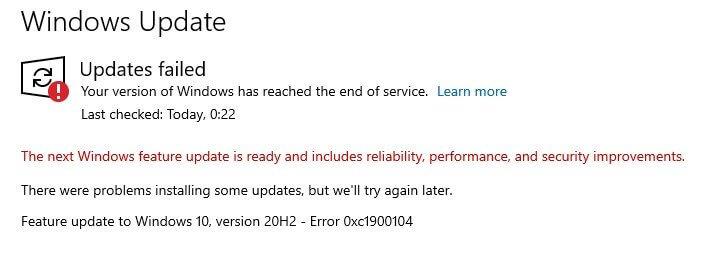
Chyba aktualizácie systému Windows 10 0xc1900104 je veľmi dráždivá a po preskúmaní zistíme, že hlavným dôvodom, prečo aktualizácia visí s chybou 20h2, chyba 0xc1900104 je nainštalovaný ovládač Conexant.
Takže predtým, ako sa vydáte k opravám, je dôležité pochopiť bežných vinníkov, ktorí spôsobujú chybu.
Čo spôsobuje chybu aktualizácie systému Windows 10 0xc1900104?
- Málo miesta – Ďalším najčastejším dôvodom chyby služby Windows Update je málo miesta na disku. Inštalácia aktualizácie funkcií vyžaduje aspoň 16 MB, takže ak vám dochádza miesto, uvoľnite miesto na disku, aby ste mohli aktualizáciu nainštalovať bez chyby.
- Systém BIOS je zastaraný : Ak váš systémový BIOS chýba z dôvodu opráv chýb alebo najnovších bezpečnostných opráv, vaša aktualizácia systému Windows bude pri inštalácii najnovšej verzie nekompatibilná a vo vašom systéme Windows 10 sa môže vyskytnúť chybový kód 0xc1900104.
- Nekompatibilné zariadenie Conexant alebo jeho ovládač : Ak sú váš OEM a zvukový ovládač Conexant zastarané, váš systém nemôže nainštalovať žiadne nové aktualizácie a na vašom počítači so systémom Windows 10 sa zobrazí chyba 0xc1900104.
Takže skôr, ako sa pustíte do metód riešenia problémov, skontrolujte, či nemáte iné aktualizácie čakajúce na inštaláciu namiesto 20H2. A tiež skontrolujte, či sú ovládače systému aktualizované alebo nie.
Ak zistíte, že je všetko v poriadku, pokračujte v postupoch riešenia problémov jeden po druhom, kým nevyriešite chybu aktualizácie systému Windows 0xc1900104.
Ako opraviť chybu aktualizácie systému Windows 10 0xc1900104?
Obsah
Oprava 1 – Spustite riešenie problémov so službou Windows Update
Tu sa odporúča spustiť Poradcu pri riešení problémov so službou Windows Update . Je to vopred vytvorený nástroj systému Windows, ktorý sa zaoberá chybami alebo závadami, ktoré spôsobujú zlyhanie aktualizácie a rieši problémy súvisiace s aktualizáciou.
Ak chcete spustiť Poradcu pri riešení problémov so službou Windows Update, postupujte podľa pokynov uvedených nižšie:
- Kliknite na ikonu Windows a potom kliknite na možnosť nastavenia.
- Teraz kliknite na možnosť Aktualizácia a zabezpečenie .
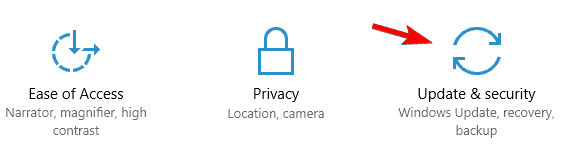
- Na pravej strane ponuky kliknite na možnosť Riešenie problémov
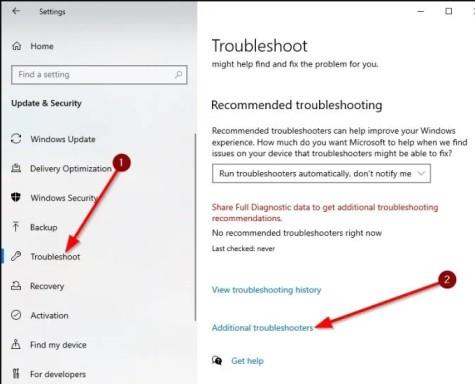
- Potom kliknite na možnosť Ďalší nástroj na riešenie problémov .
- Teraz zo zoznamu vyberte možnosť Windows Store Application .
- Kliknite na možnosť Spustiť nástroj na riešenie problémov .
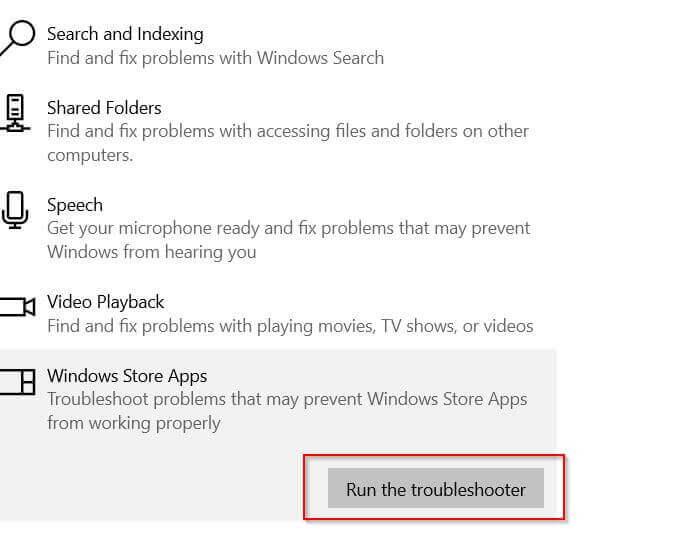
Po dokončení procesu nástroj na riešenie problémov prehľadá váš problém a opraví ho. Po dokončení procesu zatvorte aplikáciu na riešenie problémov so systémom Windows .
Teraz skúste znova aktualizovať systém Windows 10 a uvidíte, či sa problém vyrieši alebo nie.
Oprava 2 – Vypnite zvukové zariadenie Conexant a odstráňte ovládač Conexant
Ako už potvrdila oficiálna komunita spoločnosti Microsoft , že ovládače Conexant môžu spôsobiť zaseknutie aktualizácie a nemožnosť nainštalovať aktualizáciu 20H2 na váš počítač so systémom Windows 10.
Ak teda používate zvukové zariadenie Conexant, vypnite zariadenie Conexant Audio, odinštalovanie ovládačov Conexant zo spravovaného zariadenia vám môže pomôcť prekonať chybu.
Postupujte podľa pokynov:
- Stlačte klávesy Windows + R a do zobrazeného poľa Spustiť zadajte devmgmt.msc a stlačte Enter
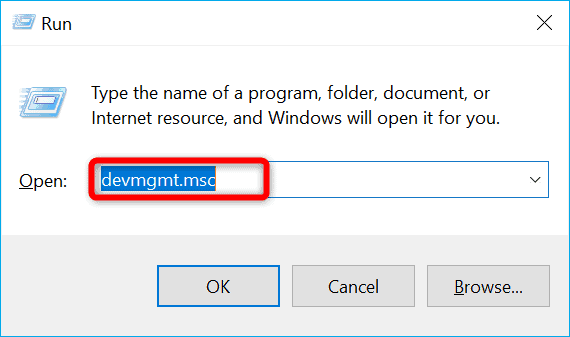
- Teraz v správcovi zariadení rozbaľte možnosť Ovládače zvuku, videa a hier a potom kliknite pravým tlačidlom myši na možnosť zvukového zariadenia Conexant .
- Vyberte možnosť Vypnúť zariadenie a potvrďte deaktiváciu zvukového zariadenia Conexant.
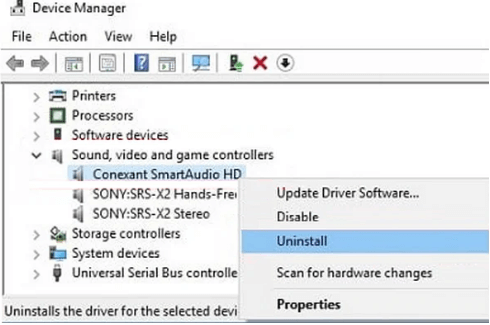
- Potom na zvukovom zariadení Conexant kliknite pravým tlačidlom myši a vyberte možnosť Odinštalovať.
- Kliknite na začiarkavacie políčko vedľa položky Odstrániť softvér ovládača tohto zariadenia a kliknite na tlačidlo OK
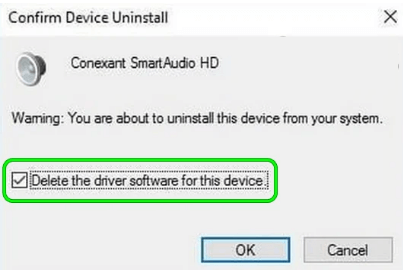
- Potom postupujte podľa pokynov na obrazovke na odinštalovanie ovládača Conexant
- Teraz zopakujte proces odstránenia zvukových zariadení Conexant v časti Audio Inputs and Outputs (ak sú dostupné) v Správcovi zariadení .
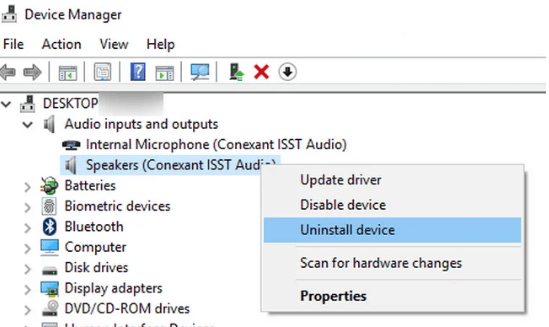
- Teraz vyberte možnosť Reštartovať počítač
Po reštarte počítača skúste nainštalovať aktualizáciu funkcií systému Windows 10 20H2 a ak sa stále zobrazuje chyba 0xc1900104, postupujte podľa ďalších možných riešení.
Oprava 3 – Zvýšte veľkosť systémového oddielu
Hlavným dôvodom chyby je nízka veľkosť systémového oddielu. Najnovšia aktualizácia systému Windows vyžaduje 16 – 32 MB systémového priestoru a ak je v systéme málo miesta, zväčšite ho.
Spustenie nástroja Správa diskov vám pomôže zmenšiť objem ostatných oddielov na disku a pridať priestor do systémového oddielu. Niekedy je váš disk C: veľmi malý, musíte rozšíriť oddiel.
Ak máte vedľa oddielu C: nepridelené miesto, môžete ho zvýšiť. Ak chcete zväčšiť priestor na oddiely, použite akýkoľvek softvér na správu oddielov. Systémové nástroje systému Windows 10 to niekedy nedokážu. Môžete však zmenšiť veľkosť systémového oddielu ovládača C: a vytvoriť nový oddiel. tu sú jednoduché kroky, ako to urobiť:
- Najprv kliknite na kombináciu klávesov Windows + R a otvorte dialógové okno Spustiť .
- Potom do textového poľa zadajte diskmgmt.msc a kliknutím na tlačidlo Enter otvorte Správa diskov.
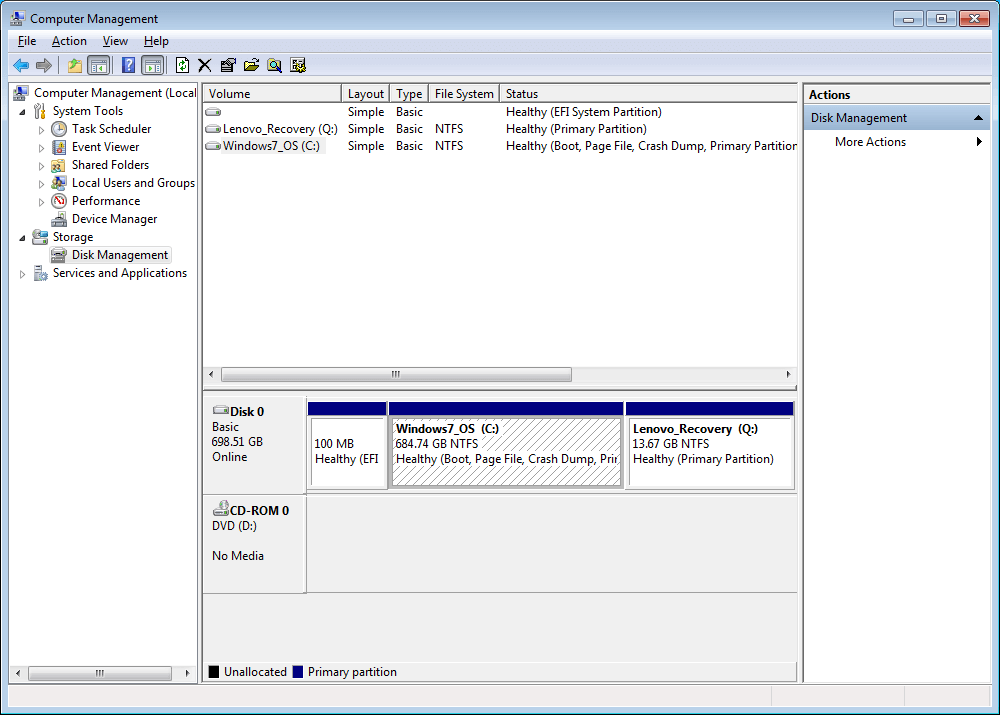
- Teraz kliknite pravým tlačidlom myši na jednotku C a vyberte možnosť Zmenšiť hlasitosť .

- Na druhej obrazovke môžete nastaviť veľkosť zmenšenia.
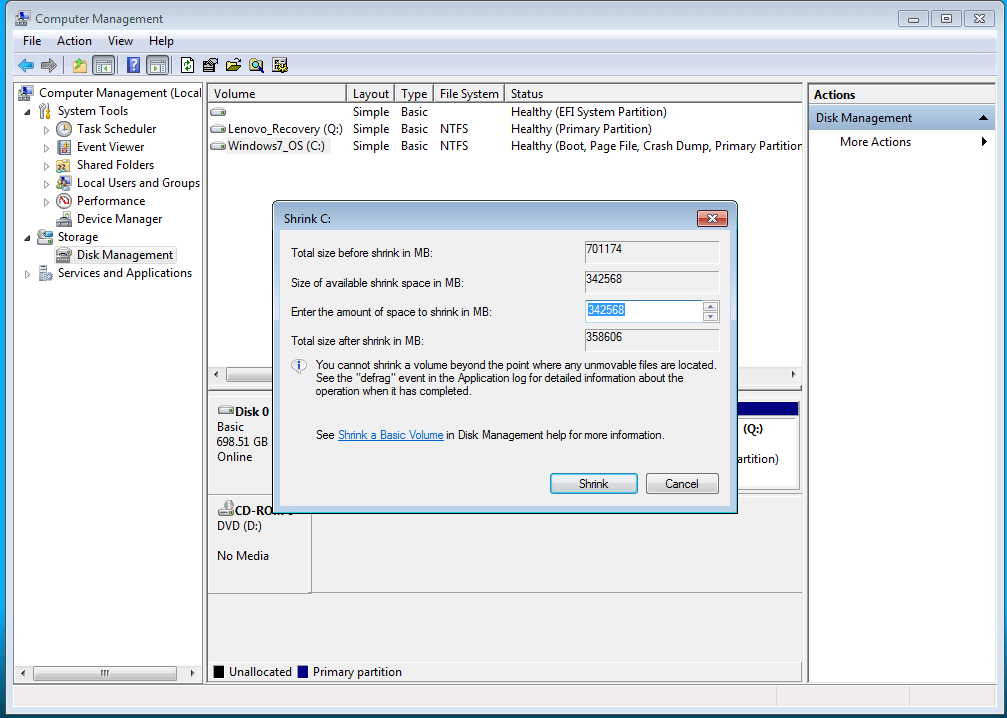
- Potom sa jednotka C zmenší a vytvorí sa nové nepridelené miesto na disku
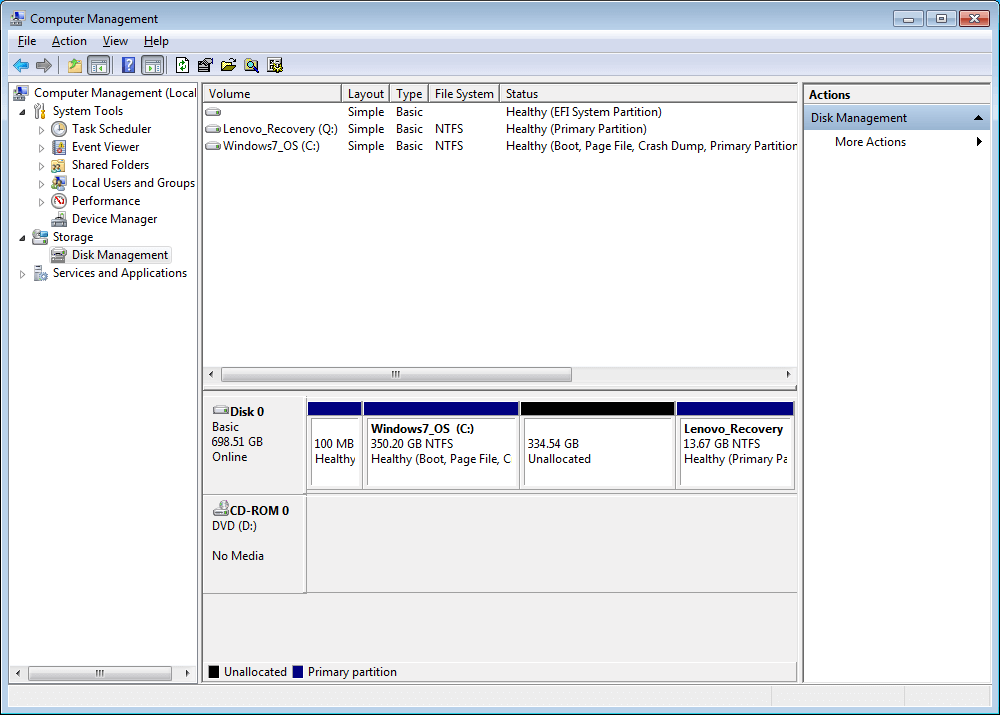
- Môžete tiež vytvoriť nový oddiel na nepridelenom mieste na disku. Stačí kliknúť pravým tlačidlom myši na Nový jednoduchý zväzok a vybrať ho.
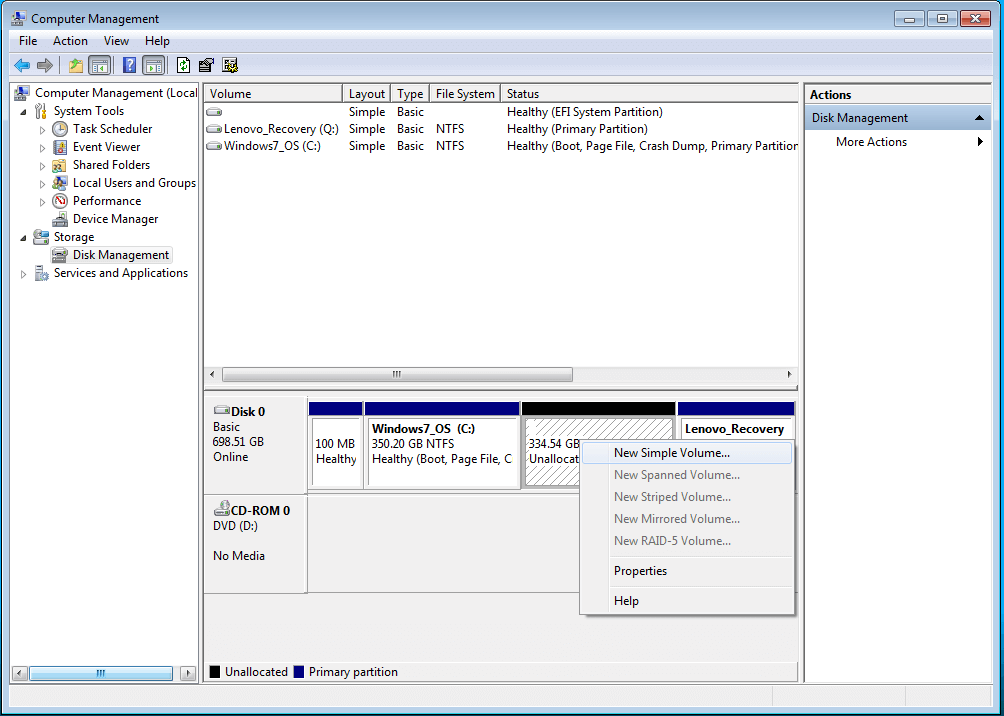
- Tu musíte vybrať veľkosť pre váš oddiel a potom kliknúť na tlačidlo Ďalej na dokončenie procesu.
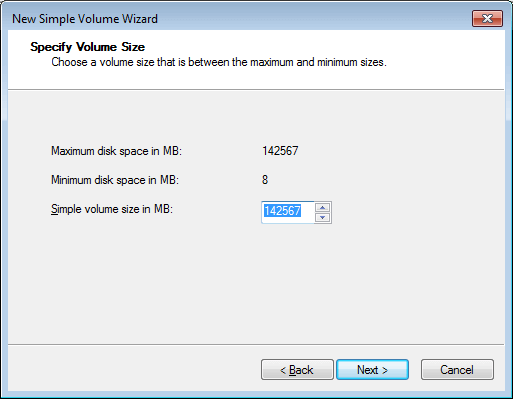
Ak zvýšenie systémového priestoru nepomôže opraviť chybu 0xc1900104 pri inštalácii aktualizácie 20H2, postupujte podľa ďalšej možnej opravy.
Oprava 4 – Premenujte priečinok SoftwareDistribution
Zmena názvu priečinka SoftwareDistribution môže tento problém určite vyriešiť. Ak chcete zmeniť názov priečinka SoftwareDistribution, postupujte podľa pokynov uvedených nižšie:
- Stlačte súčasne klávesy Win + R na otvorenie príkazu na spustenie
- Do textového poľa zadajte cmd a stlačte tlačidlo Enter .
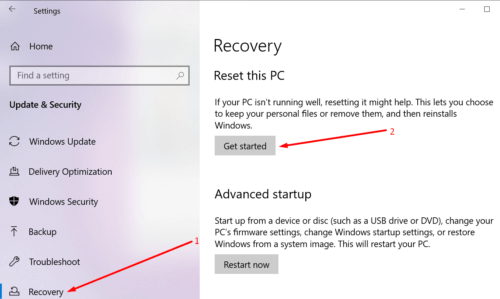
- Teraz otvorte CMD ako správca.
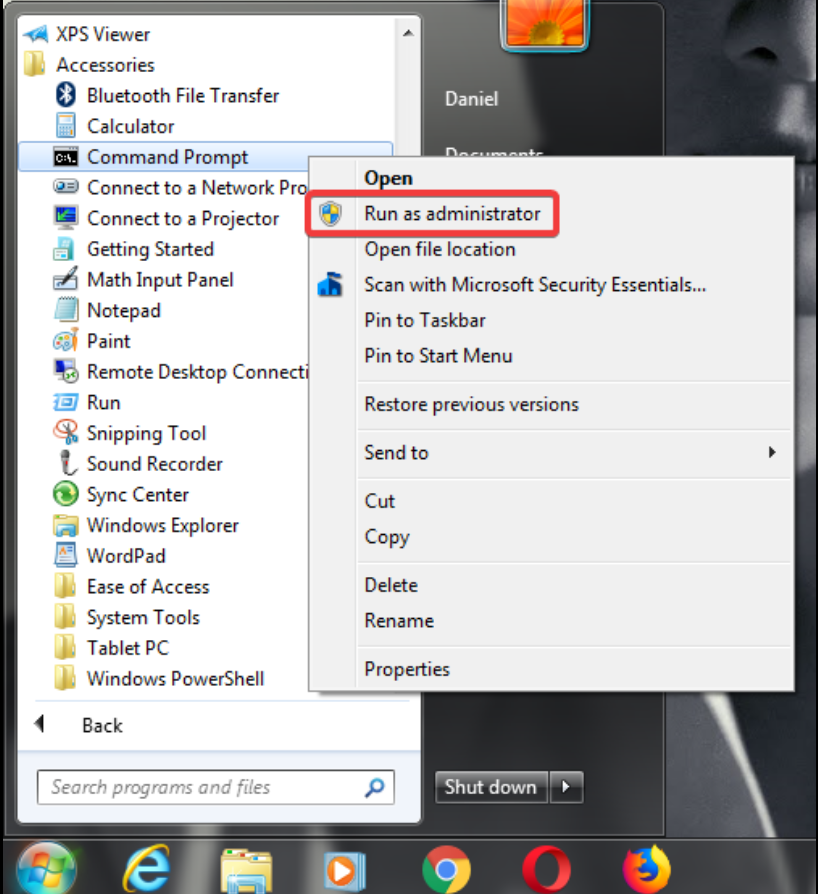
- Existujú 3-krokové procesy, v 1. kroku musíte zmraziť niektoré služby. Na tento účel musíte zadať nižšie uvedené príkazy a po každom príkaze stlačiť kláves Enter .
net stop wuauserv
net stop cryptSvc
čisté zastavovacie bity
net stop msserver
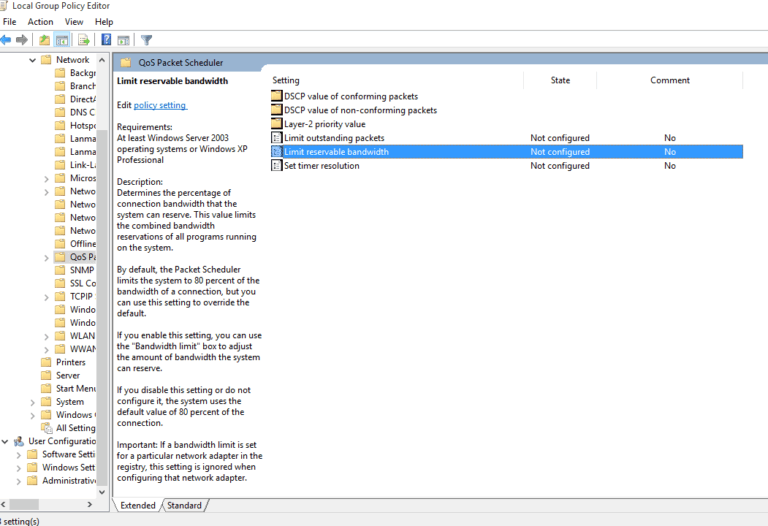
- Potom vykonajte príkaz uvedený nižšie a zmeňte názov existujúceho priečinka. Pomocou tohto príkazu môžete premenovať priečinok namiesto starého.
ren C:\Windows\SoftwareDistribution SoftwareDistribution.old
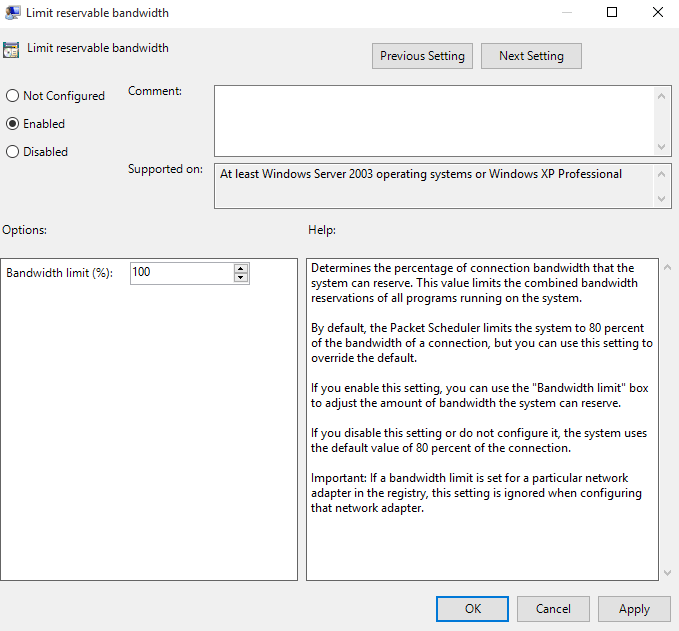
- Po úprave názvu priečinka budete musieť tieto zastavené služby obnoviť. Ak to chcete urobiť, vykonajte tieto 4 príkazy v termináli.
- Potom vykonajte nižšie uvedený príkaz:
čistý štart wuauserv
net start cryptSvc
čisté štartovacie bity
čistý štart msserver
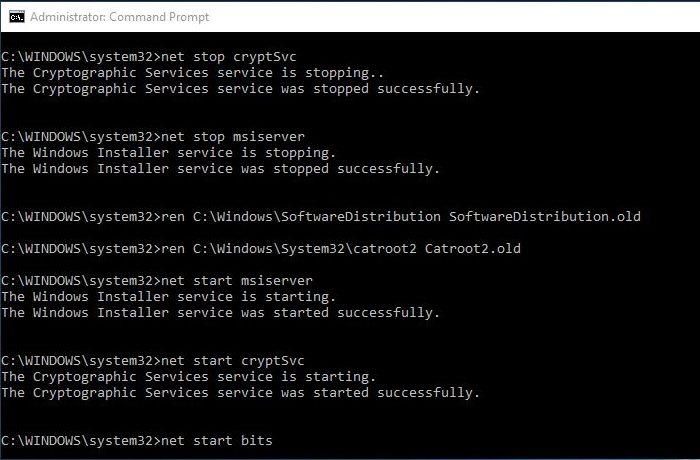
Po spustení všetkých príkazov v počítači zatvorte príkazový riadok systému Windows.
Potom reštartujte počítač a po reštartovaní počítača znova skontrolujte aktualizácie.
Oprava 5 – Použite nástroj na vytváranie médií
Po vyskúšaní všetkých vyššie uvedených riešení sa aktualizácia nepodarilo nainštalovať a potom ju nainštalovať manuálne pomocou nástroja Media Creation Tool (MCT), ktorý vám pomôže ľahko aktualizovať systém Windows 10. Ak to chcete urobiť, postupujte podľa pokynov uvedených nižšie:
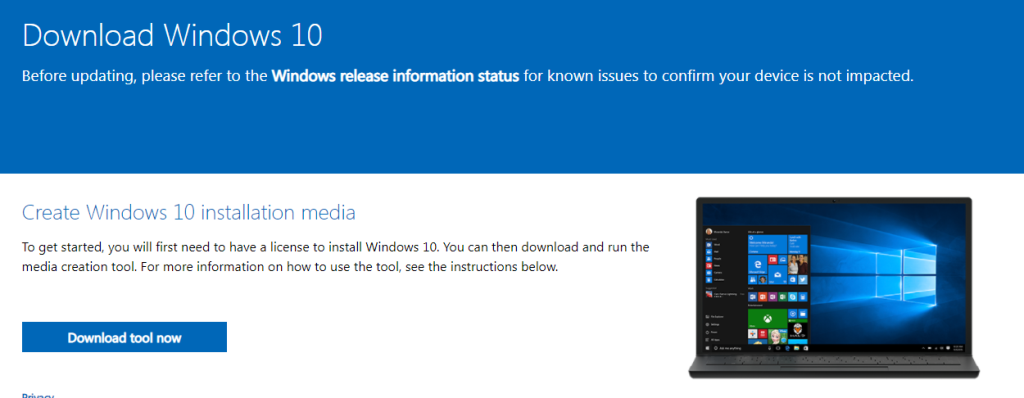
- Vyberte umiestnenie, kam chcete uložiť stiahnutý súbor.
- Kliknutím na tlačidlo Uložiť súbor/balík uložíte.

- Teraz otvorte stiahnutý súbor v okne Prieskumník .
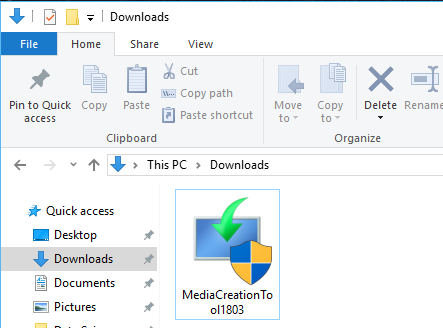
- Potom dvakrát kliknite na „ MediaCreationTool2004 “ a potom kliknite na tlačidlo Prijať
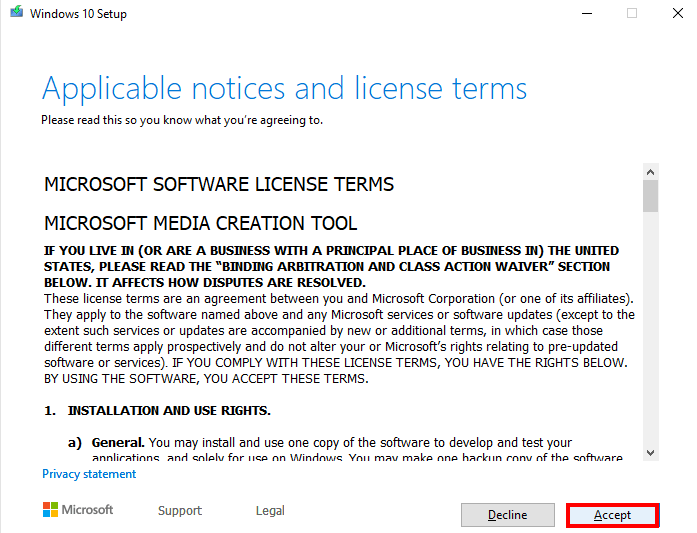
- Tu kliknite na prepínač vedľa položky Aktualizovať tento počítač a aktualizujte svoj počítač.
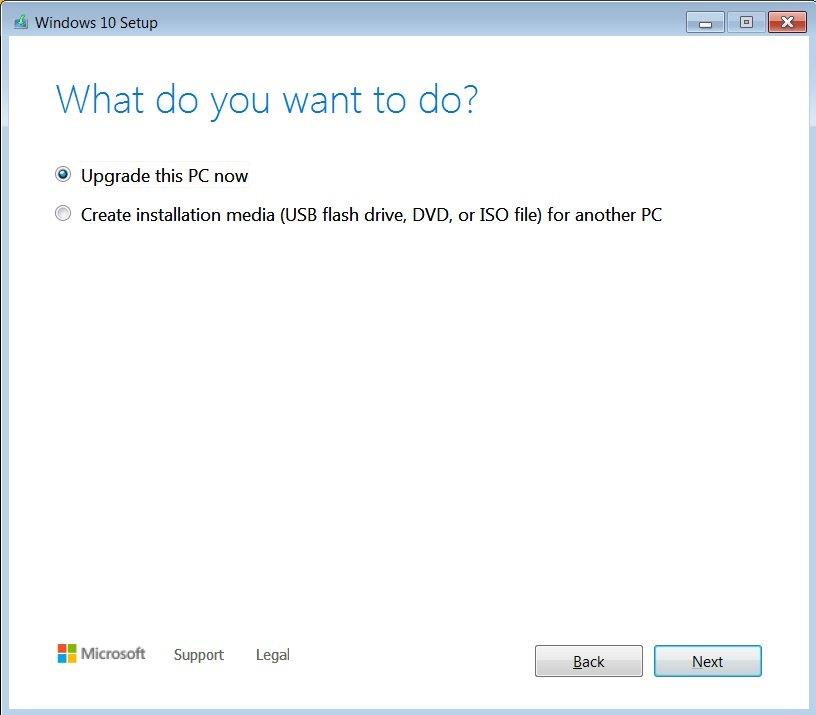
- Teraz kliknite na tlačidlo Ďalej a spustite proces aktualizácie.
Po dokončení procesu reštartujte počítač a odhaduje sa, že chyba aktualizácie systému Windows 10 je vyriešená.
Najlepšie riešenie na opravu chyby aktualizácie systému Windows 10 0xc1900104
Niekedy kvôli interným chybám alebo chybám váš systém nedokáže nainštalovať aktualizáciu, takže ak vám dané ručné riešenia nebudú fungovať na vyriešenie chyby, skenujte svoj systém pomocou profesionálneho odporúčaného nástroja na opravu počítača .
Tento výkonný nástroj prehľadá váš počítač a opraví poškodené alebo chýbajúce súbory z vášho počítača. Nielen to, dokáže tiež opraviť rôzne problémy, ako je vymazanie nechcených nevyžiadaných súborov, interné chyby počítača, čistenie registra, predchádzanie vírusom alebo malvéru a mnohé ďalšie.
Nemusíte robiť nič, stačí si stiahnuť tento výkonný nástroj a nainštalovať ho do počítača a tento nástroj potom vykoná svoju prácu automaticky.
Získajte nástroj na opravu počítača a opravte chybu aktualizácie systému Windows 10 0xc1900104
Záver:
Toto je všetko o chybe aktualizácie systému Windows 10 0xc1900104, tu som sa snažil poskytnúť vám najefektívnejšie riešenia na prekonanie chyby na vašom počítači so systémom Windows 10.
Dúfam, že pomocou vyššie uvedených riešení môžete ľahko opraviť chybu aktualizácie systému Windows 10. Ak vám tento článok pomohol, dajte mu like a zdieľajte ho.
Ďakujem.
Oprava 6 – Spusťte nástroj DISM
DISM je zkratka pro Deployment Image Servicing and Management a je to nástroj založený na příkazovém řádku, který umožňuje opravovat součásti Windows Update. Pro více podrobností o tom, jak spustit nástroj DISM, zde jsou kroky –
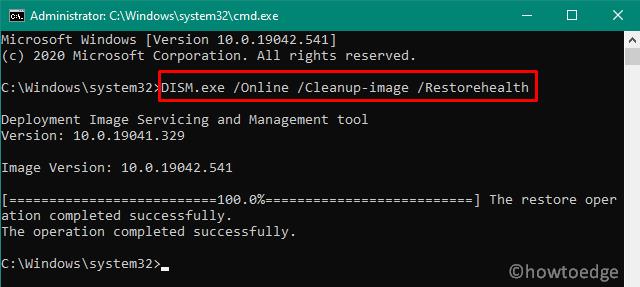
- Současným stisknutím kláves Win + R otevřete příkazové pole Spustit.
- Do okna Spustit zadejte „cmd“ a stiskněte současně „Ctrl+Shift+Enter“.
- Stiskněte Ano , když se zobrazí okno Řízení uživatelských účtů .
- Nyní jste na příkazovém řádku správce.
- Zadejte daný příkazový řádek pro opravu součástí aktualizace systému Windows-
DISM /Online /Cleanup-Image /RestoreHealth
- Po stisknutí „ Enter “ chvíli počkejte a nechejte vše hotovo. Po dokončení se zobrazí „Operace byla úspěšně dokončena“.
- Nyní zavřete příkazový řádek.
Restartujte počítač a zkontrolujte, zda byla tato chyba služby Windows Update 0xc1900104 opravena nebo stále přetrvává.
![[100 % vyriešené] Ako opraviť hlásenie „Chyba pri tlači“ v systéme Windows 10? [100 % vyriešené] Ako opraviť hlásenie „Chyba pri tlači“ v systéme Windows 10?](https://img2.luckytemplates.com/resources1/images2/image-9322-0408150406327.png)

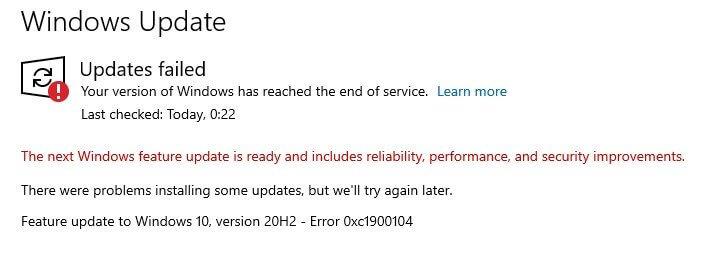
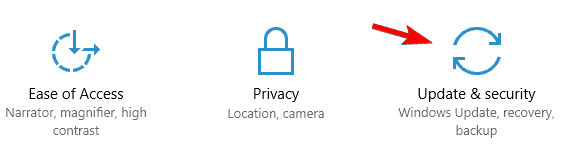
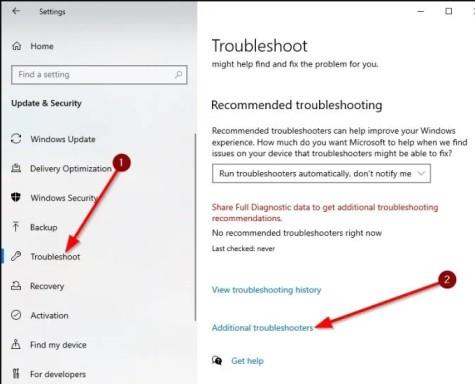
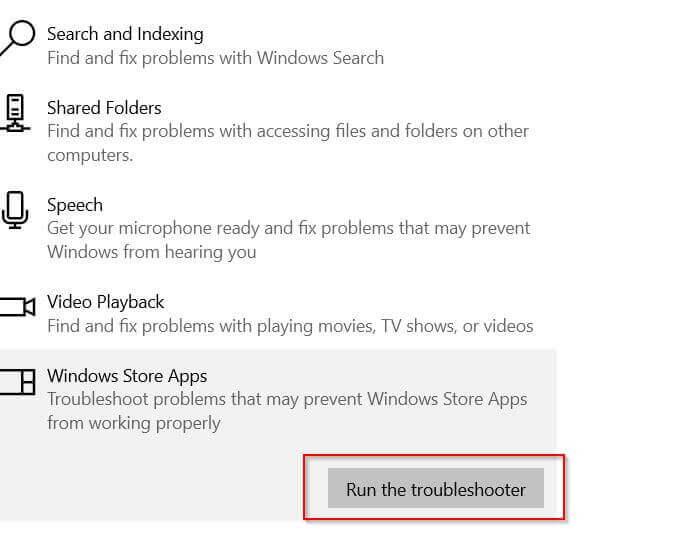
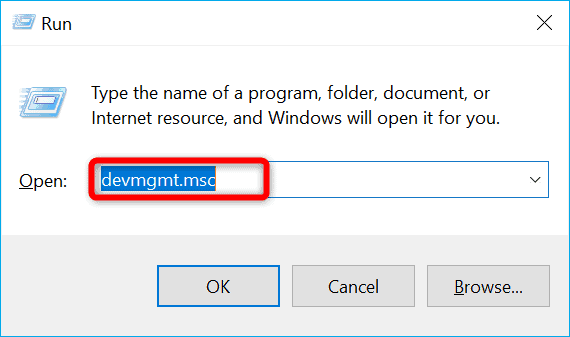
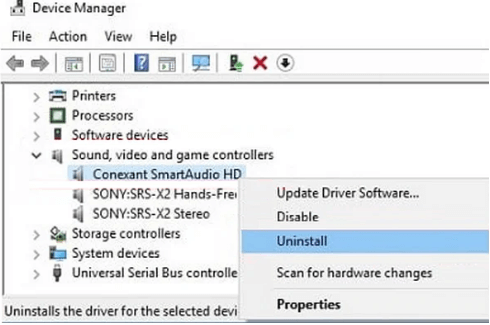
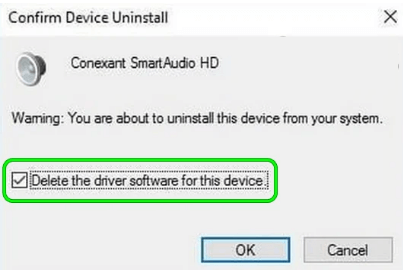
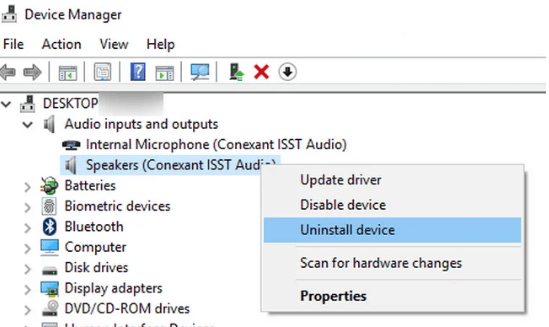
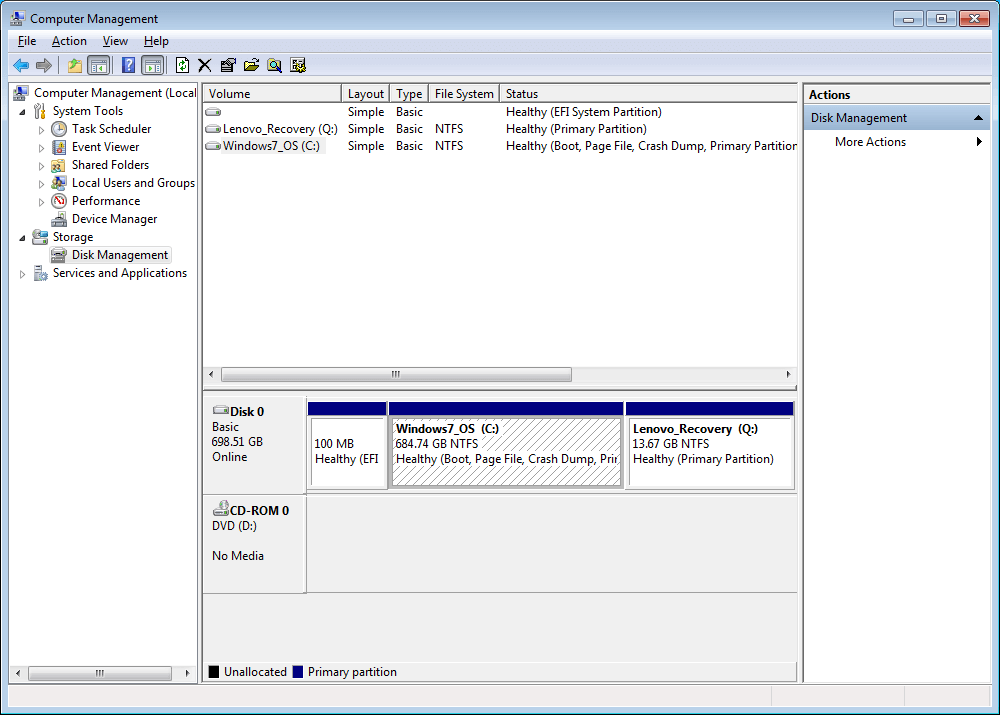

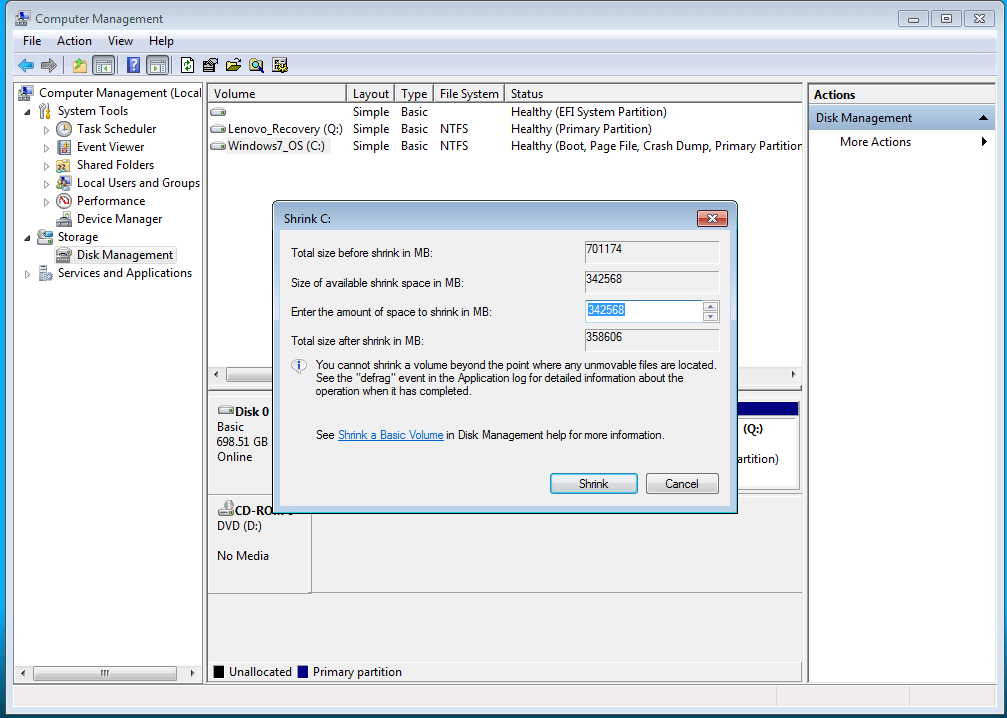
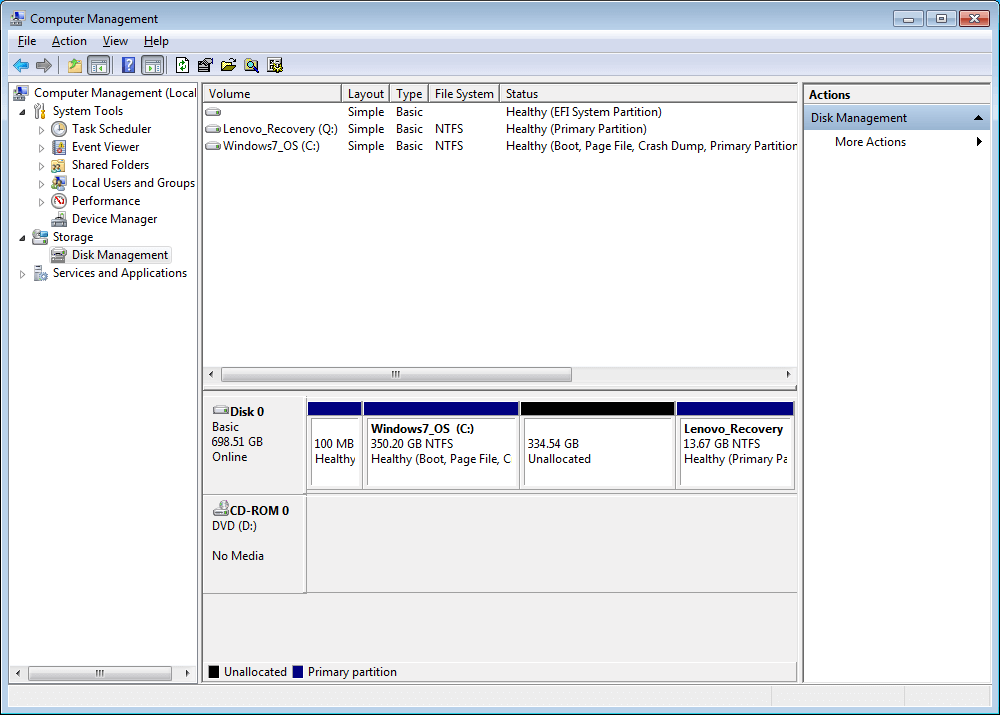
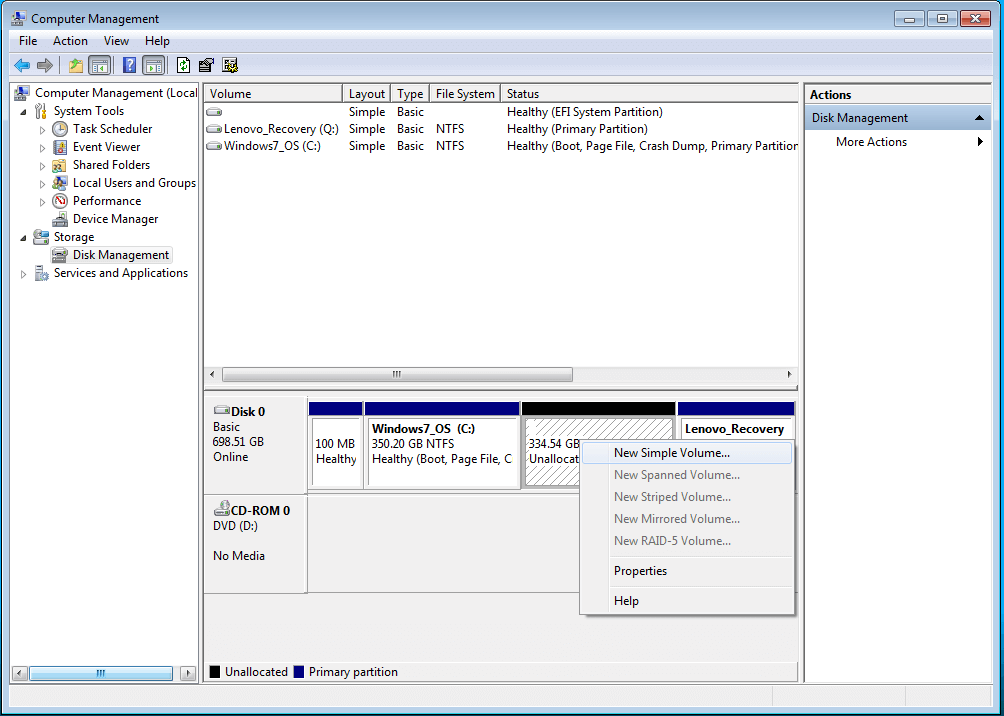
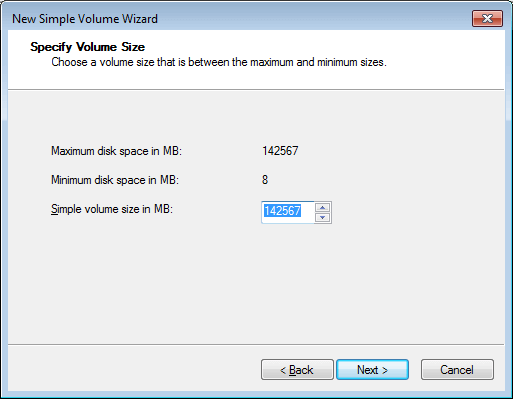
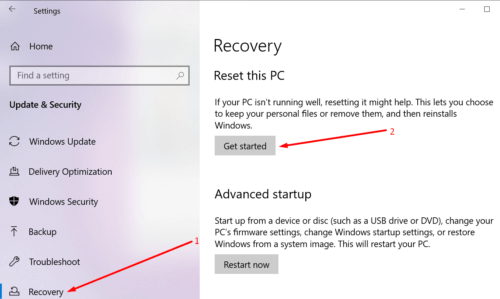
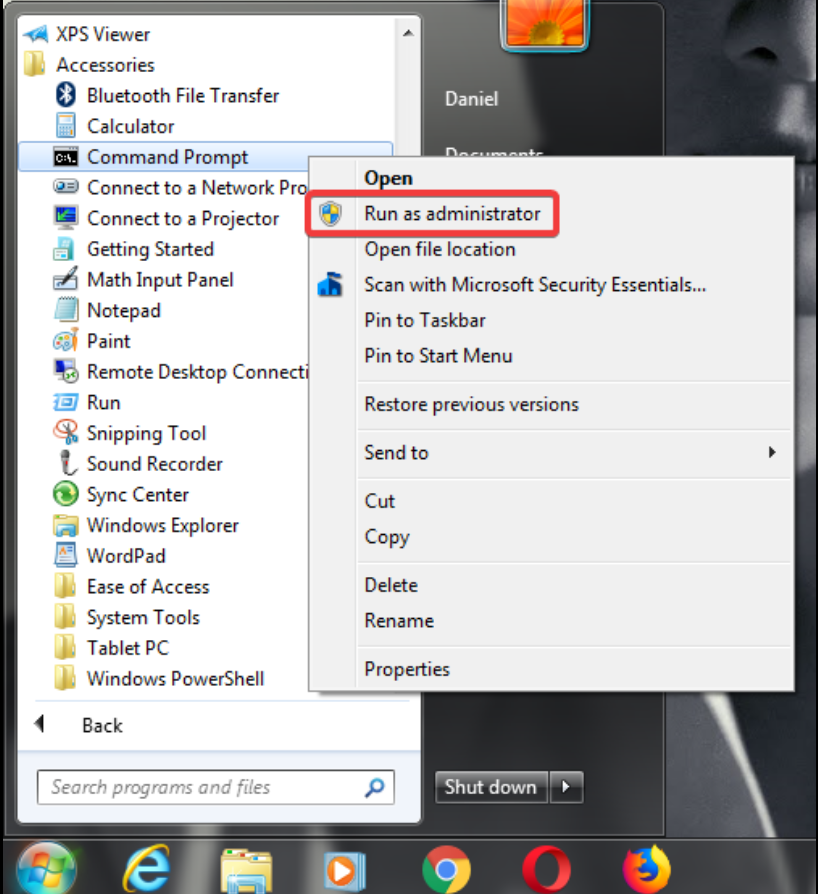
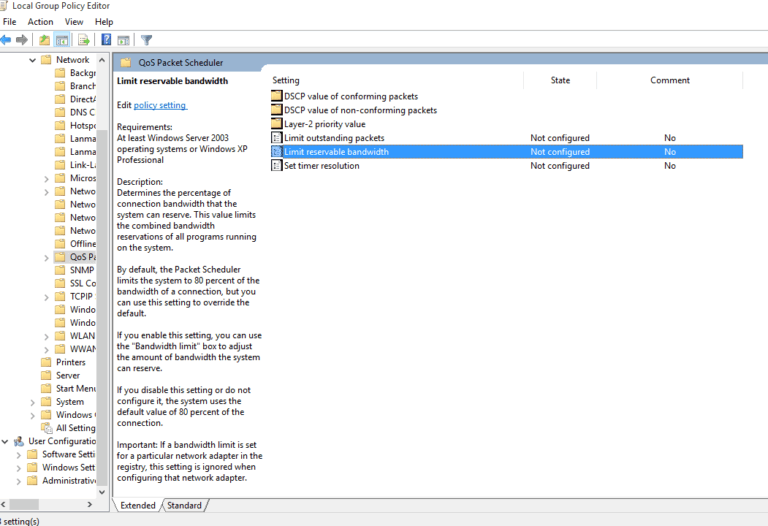
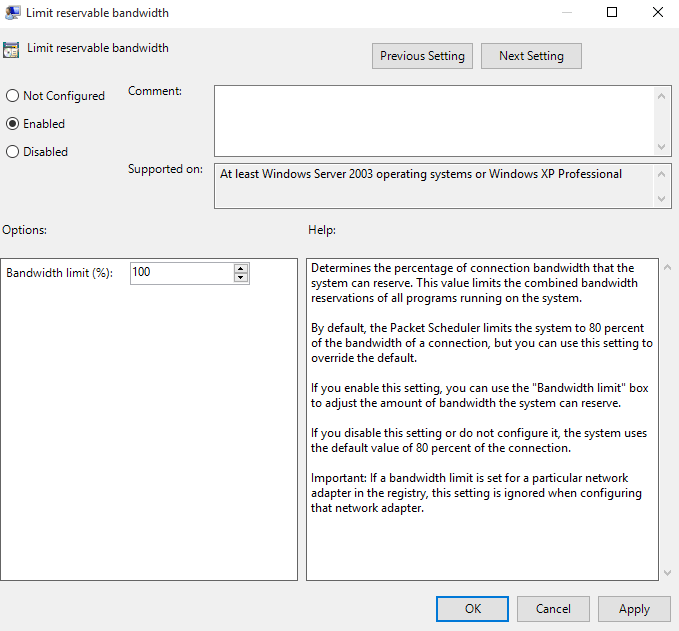
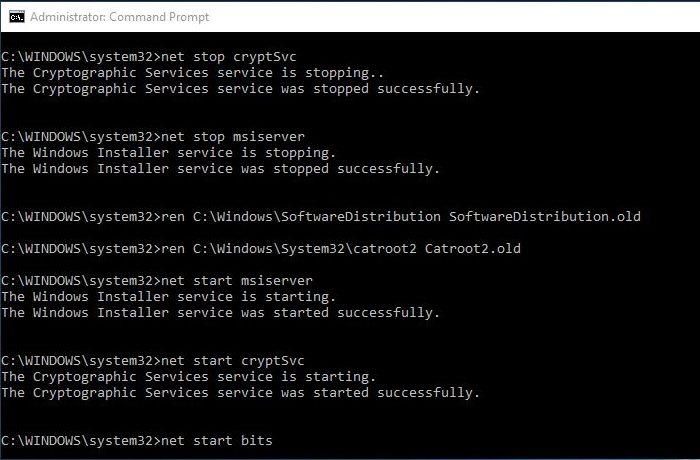
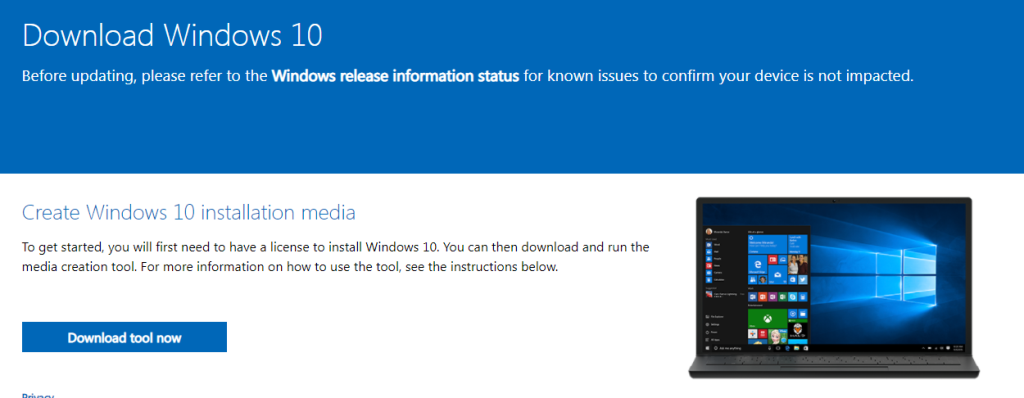

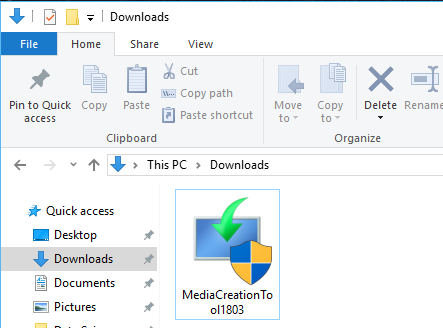
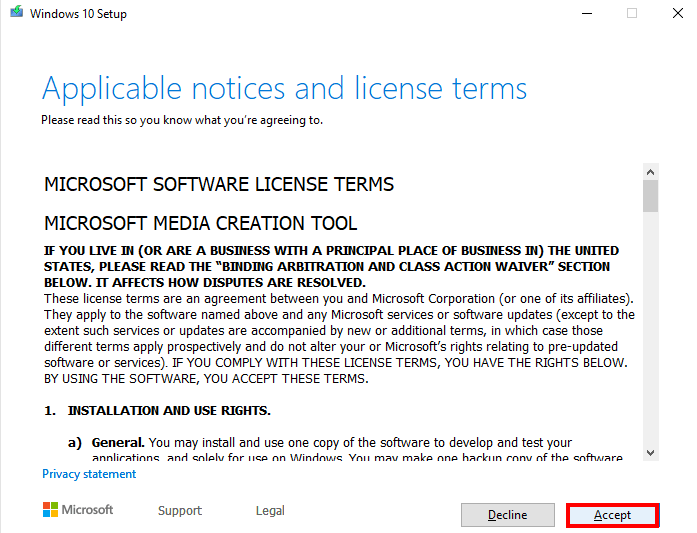
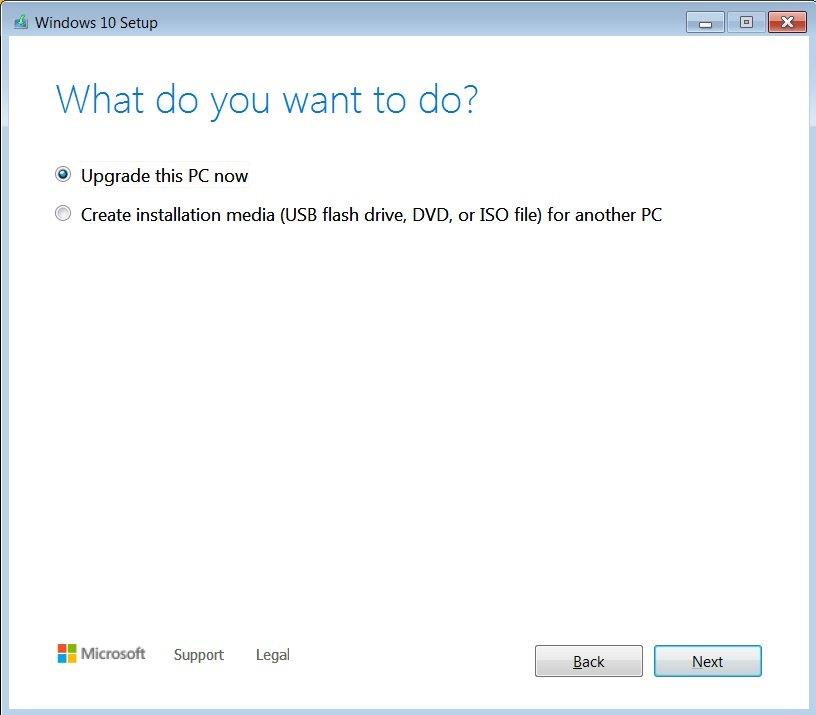
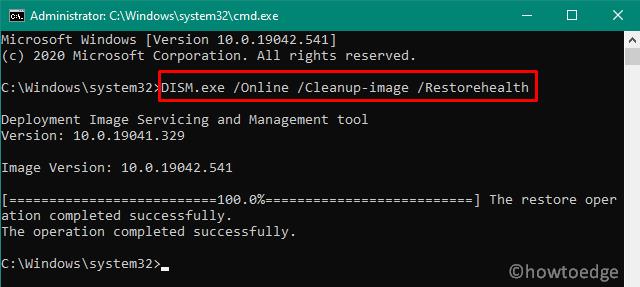




![OPRAVENÉ: Tlačiareň v chybovom stave [HP, Canon, Epson, Zebra & Brother] OPRAVENÉ: Tlačiareň v chybovom stave [HP, Canon, Epson, Zebra & Brother]](https://img2.luckytemplates.com/resources1/images2/image-1874-0408150757336.png)

![Ako opraviť aplikáciu Xbox, ktorá sa neotvorí v systéme Windows 10 [RÝCHLE GUIDE] Ako opraviť aplikáciu Xbox, ktorá sa neotvorí v systéme Windows 10 [RÝCHLE GUIDE]](https://img2.luckytemplates.com/resources1/images2/image-7896-0408150400865.png)

